Các từ biến mất khỏi Từ điển Tùy chỉnh (Microsoft Word)
Khi Fred kiểm tra chính tả tài liệu của mình, anh ấy thường chọn thêm các từ vào từ điển. Tuy nhiên, hành động này dường như có giới hạn trên hệ thống của anh ta. Anh ấy thường xuyên thấy mình phải thêm đi thêm lại những từ giống nhau vào từ điển tùy chỉnh. Fred chưa thiết lập nhiều từ điển tùy chỉnh trên hệ thống của mình, vì vậy anh ấy không hiểu điều gì sẽ khiến các từ đã thêm trước đó đột nhiên biến mất, yêu cầu phải thêm lại chúng. Fred tự hỏi làm thế nào anh ấy có thể thuyết phục Word nhớ vĩnh viễn các từ chuyên ngành của anh ấy là được viết đúng chính tả.
Điều dường như đang diễn ra ở đây là, rõ ràng là Microsoft đã thay đổi cách hoạt động của các từ điển tùy chỉnh trong Word và họ không bao giờ buồn nói với ai. Đây là cách bạn hiển thị những từ điển tùy chỉnh nào có sẵn cho cài đặt Word của bạn:
-
Hiển thị hộp thoại Tùy chọn Word. (Trong Word 2007, nhấp vào nút Office và sau đó nhấp vào Tùy chọn Word. Trong Word 2010 và các phiên bản mới hơn hiển thị tab Tệp của dải băng và sau đó nhấp vào Tùy chọn.)
-
Nhấp vào Kiểm lỗi ở phía bên trái của hộp thoại.
-
Nhấp vào nút Từ điển tùy chỉnh. Word hiển thị hộp thoại Từ điển tùy chỉnh. (Xem Hình 1.)
Ảnh chụp màn hình được hiển thị ở trên là chính xác cách hộp thoại Từ điển tùy chỉnh của tôi xuất hiện trở lại vào tháng 12 năm 2015. Nếu bây giờ tôi (vào tháng 10 năm 2016) thực hiện các bước giống hệt nhau, hộp thoại Từ điển tùy chỉnh — trên cùng một hệ thống — trông sẽ khác. (Xem Hình 2.)
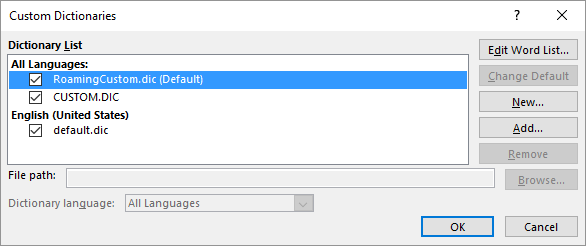
Hình 2. Hộp thoại Custom Dictionaries mới.
Điều quan trọng cần lưu ý ở đây là một từ điển tùy chỉnh hoàn toàn khác được đánh dấu là “mặc định” so với một vài tháng trước. Từ điển mới này (RoamingCustom.dic) không phải là từ điển tôi đã tạo; Word dường như đã tự động tạo nó, có lẽ là trong một số bản cập nhật cho phiên bản Word của tôi. Nó không chỉ được tạo ra mà tôi không biết mà còn được đánh dấu là từ điển mặc định mà tôi không thực hiện bất kỳ hành động nào.
Kết quả là khi thay đổi xảy ra, cách Word xử lý các từ tùy chỉnh có thể trở nên khó hiểu. Nếu bạn hiển thị hộp thoại Từ điển tùy chỉnh và dấu kiểm không xuất hiện bên cạnh Custom.dic, thì bất kỳ từ nào bạn đã thêm trong nhiều năm vào từ điển đó sẽ không khả dụng trong quá trình kiểm tra chính tả. (Tôi nghi ngờ đây là những gì đang xảy ra với tai ương từ điển tùy chỉnh của Fred.) Hơn nữa, từ điển được đánh dấu là mặc định (mà ngày nay dường như là RomaingCustom.dic) là nơi bất kỳ từ mới nào được thêm vào.
Có hai khả năng để giúp khắc phục sự cố. Đầu tiên, hãy hiển thị hộp thoại Custom Dictionaries và đảm bảo rằng các dấu kiểm xuất hiện bên cạnh các từ điển như mong muốn. Thứ hai, nếu Word, theo thời gian, tiếp tục “bỏ chọn” Custom.dic mà không có sự cho phép của bạn hoặc hành động rõ ràng, bạn có thể xem xét mở từ điển (chọn nó và nhấp vào nút Chỉnh sửa Danh sách Từ), sao chép tất cả các từ từ danh sách, mở RoamingCustom .dic và dán các từ vào đó. Sau đó, bạn có thể loại bỏ tệp Custom.dic cũ và các từ của bạn sẽ luôn có sẵn vì Word dường như có ý định đặt RoamingCustom.dic làm mặc định.
Nhân tiện, nếu bạn là kiểu người dùng cũ và bạn muốn chỉnh sửa từ điển tùy chỉnh của mình bằng Notepad, tôi đã thấy một số báo cáo rằng RoamingCustom.dic không hiển thị trong bất kỳ tìm kiếm tệp nào trong Windows. Bạn có thể theo dõi nó bằng cách sử dụng đường dẫn này như một mẫu:
C:\Users\username\AppData\Roaming\Microsoft\Office\ver\number\Proofing\
Có ba biến trong mẫu này: tên người dùng, phiên bản và số. Biến tên người dùng sẽ bằng bất kỳ tên người dùng nào của bạn; cái mà bạn đã sử dụng khi đăng nhập vào Windows. Biến ver sẽ thay đổi tùy thuộc vào phiên bản Word bạn đang sử dụng; nó sẽ giống như 15.0 hoặc 16.0. Cuối cùng, biến số là một số duy nhất được Microsoft mơ ước cho những người biết mục đích gì. Nếu bạn sử dụng Windows Explorer (Windows 7) hoặc File Explorer (các phiên bản Windows mới hơn) để tìm hiểu và điều hướng đến thư mục, bạn sẽ có thể phân biệt số duy nhất nào đang được sử dụng trên hệ thống của mình.
WordTips là nguồn của bạn để đào tạo Microsoft Word hiệu quả về chi phí.
(Microsoft Word là phần mềm xử lý văn bản phổ biến nhất trên thế giới.) Mẹo này (13478) áp dụng cho Microsoft Word 2007, 2010, 2013 và 2016.